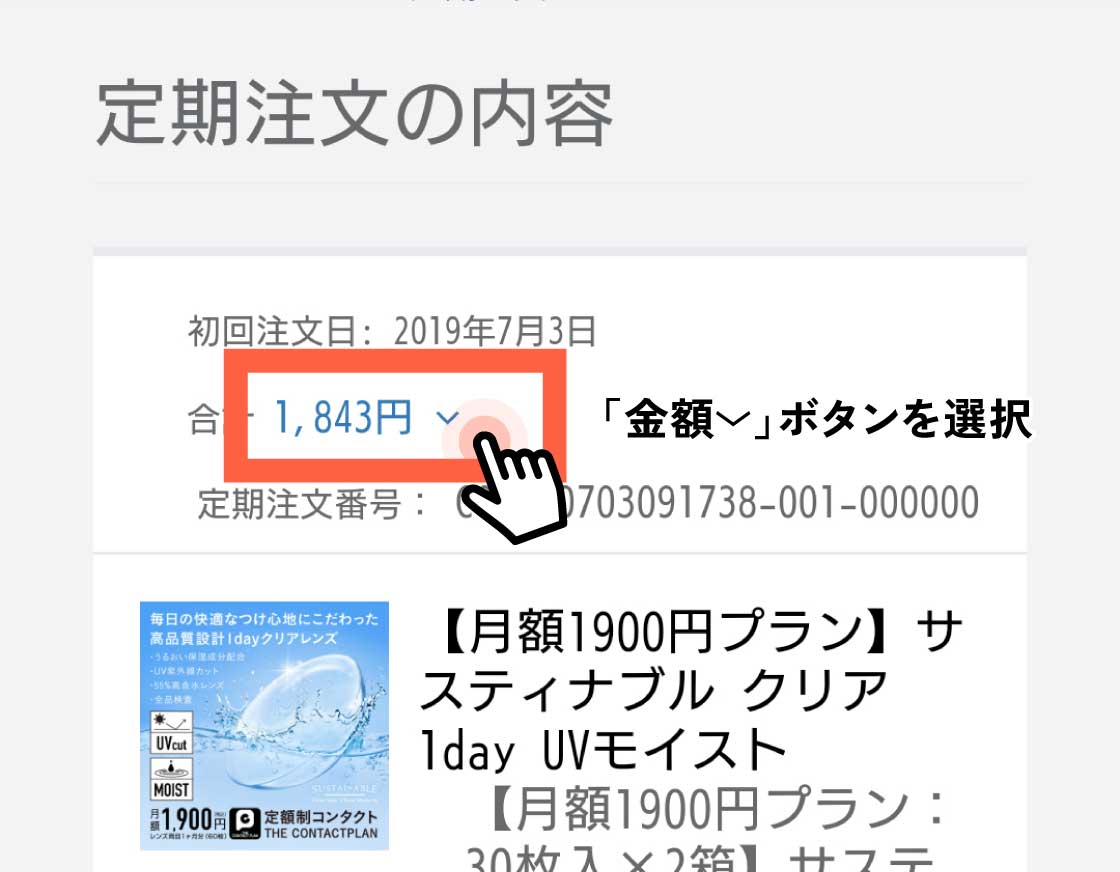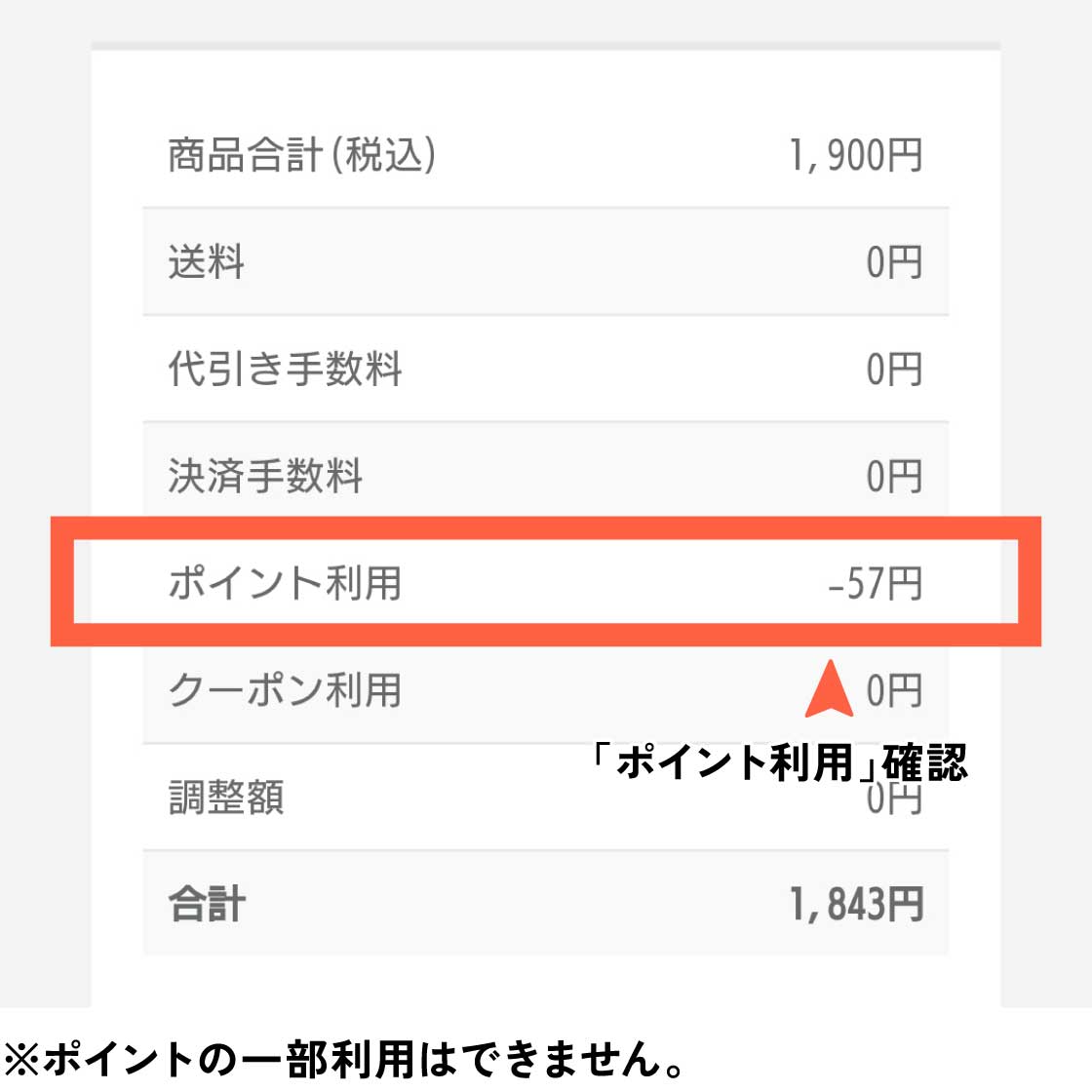ポイント活用術について
dicon定額制プランがさらに安くなる!?
STEP
1
TOP画面よりログイン
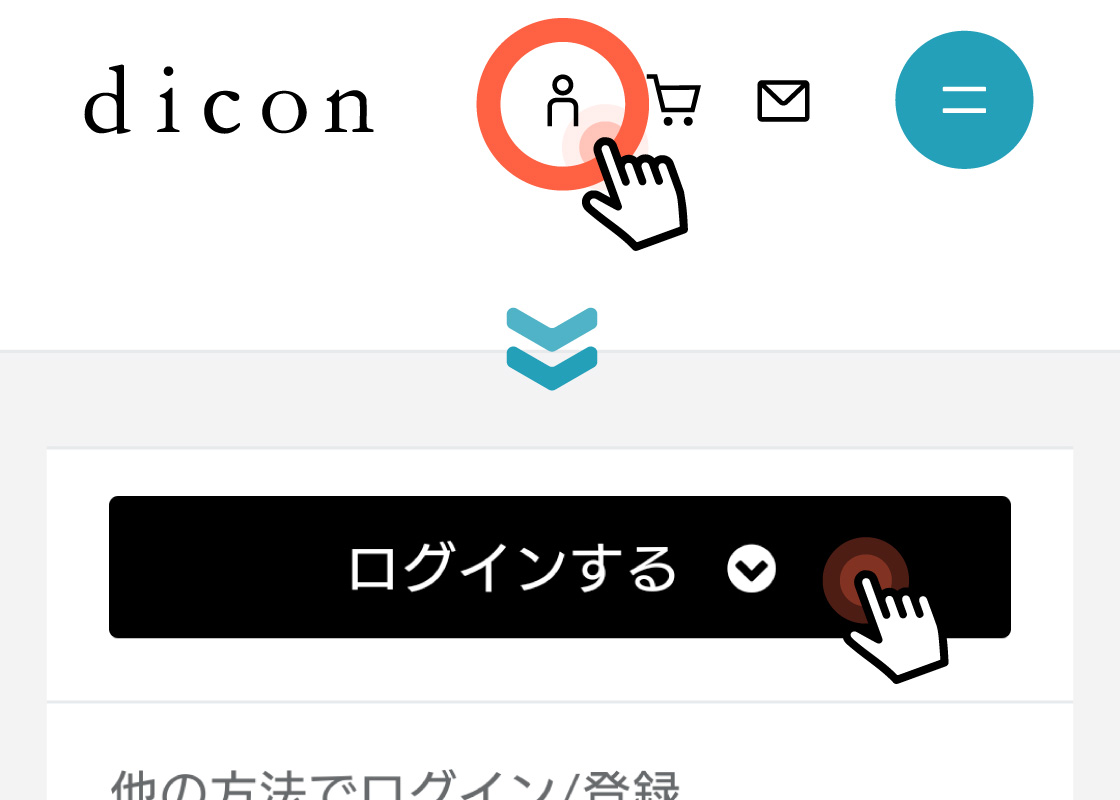
STEP
2
マイアカウントの所持ポイント確認
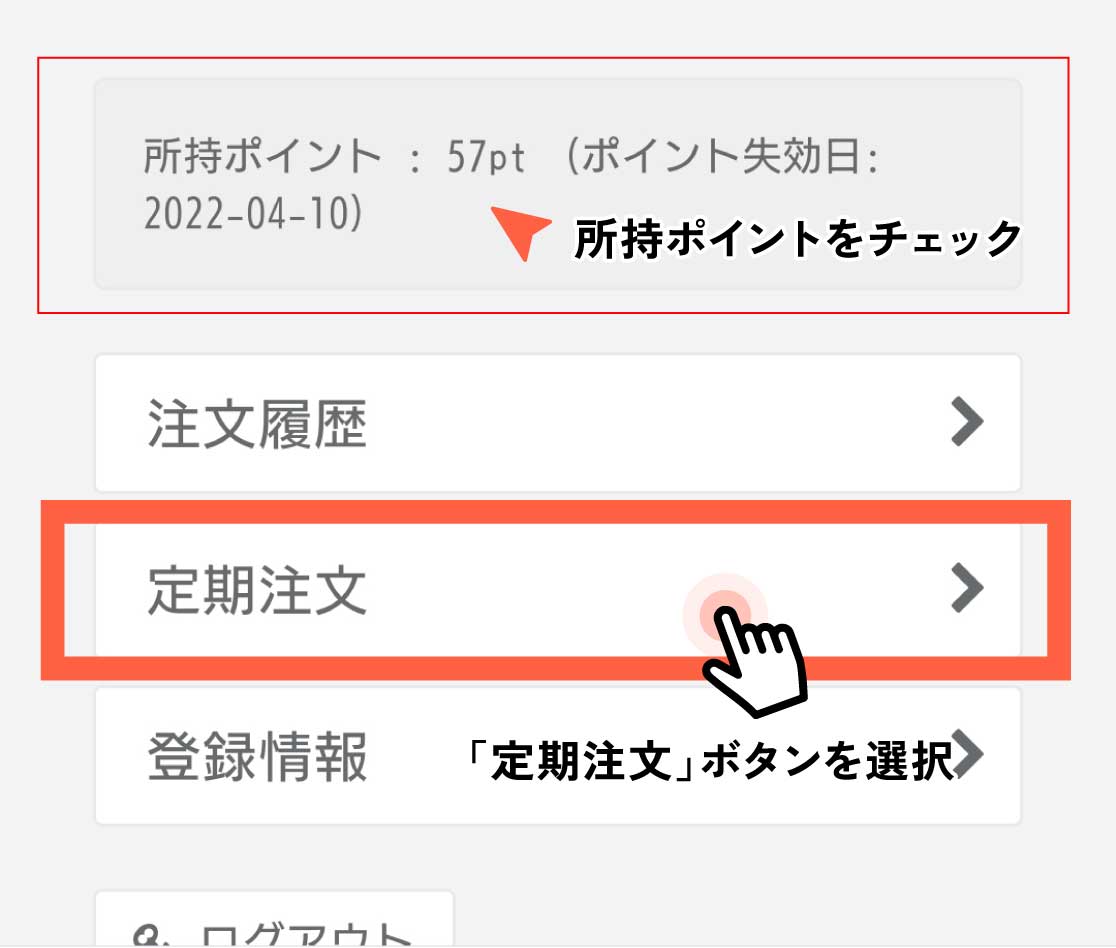
STEP
3
定期注文:注文内容を確認
「注文内容を確認」ボタンを選択
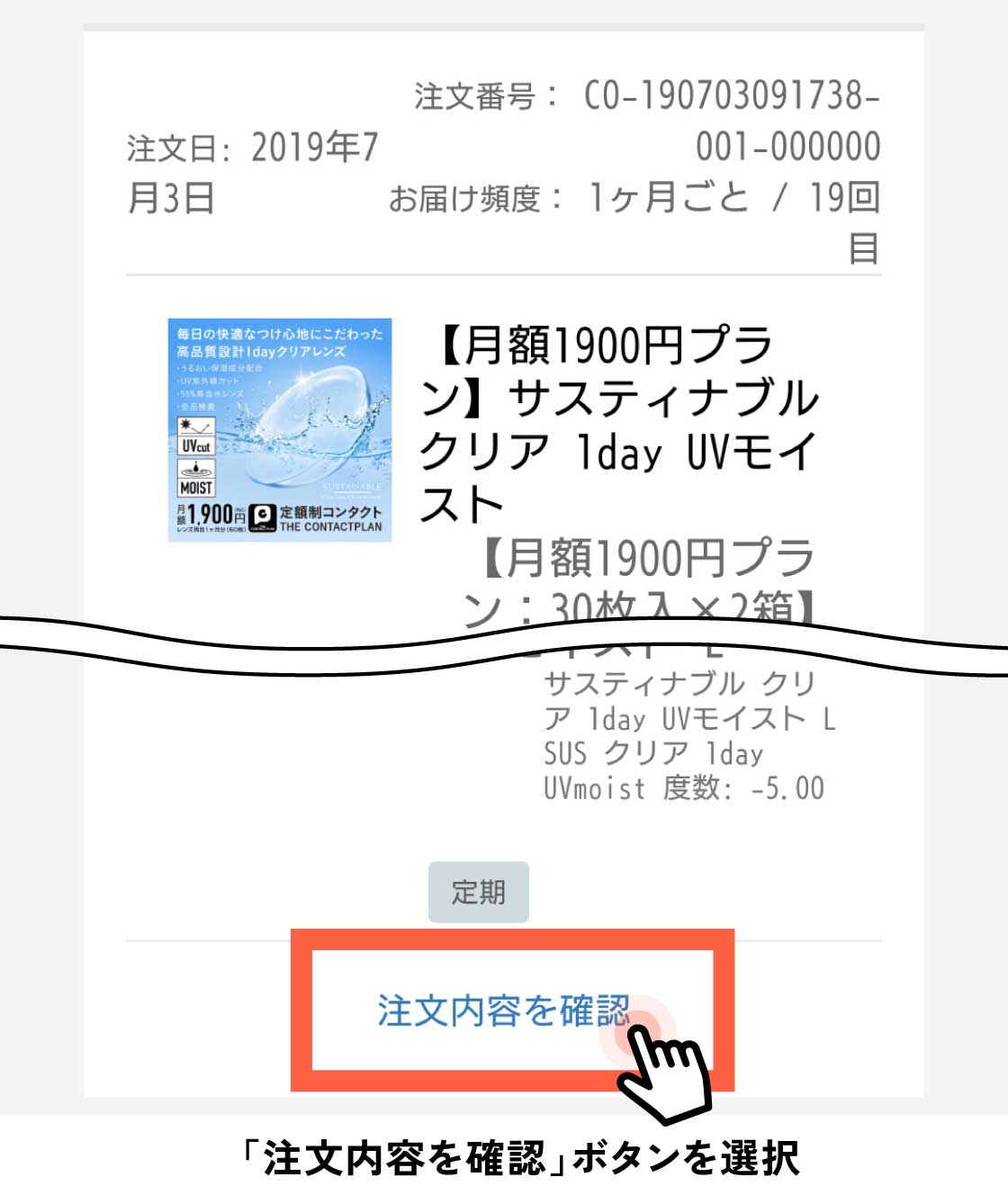
STEP
4
定期注文の内容:変更ボタンを選択
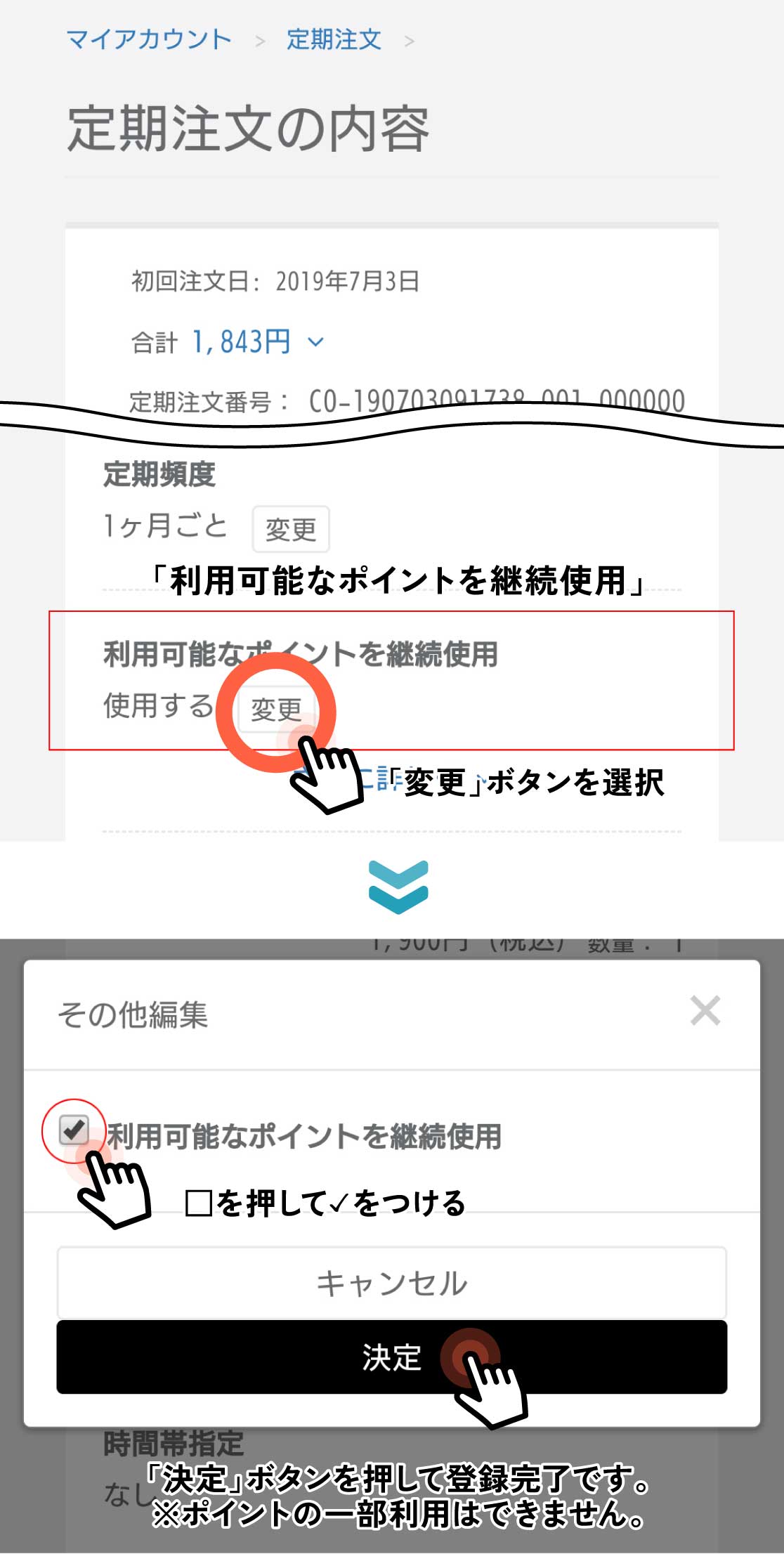
「ポイント利用」確認方法
登録完了後、次回の定期注文が出荷されたら注文内容を確認